- ブラウザの一時ファイル削除の手順
ブラウザの一時ファイル削除の手順
数回試してもエラーが表示される場合は、ブラウザのキャッシュや一時ファイルを削除した後、再度お試しいただくとうまくいくケースがあります。ここではその手順をご案内します。
※下記はInternet Explorer11の場合の手順です。 →iPhoneでsafariをご利用の場合
→Androidでデフォルトのブラウザをご利用の場合
※下記はInternet Explorer11の場合の手順です。 →iPhoneでsafariをご利用の場合
→Androidでデフォルトのブラウザをご利用の場合
<iPhoneでsafariをご利用の場合>
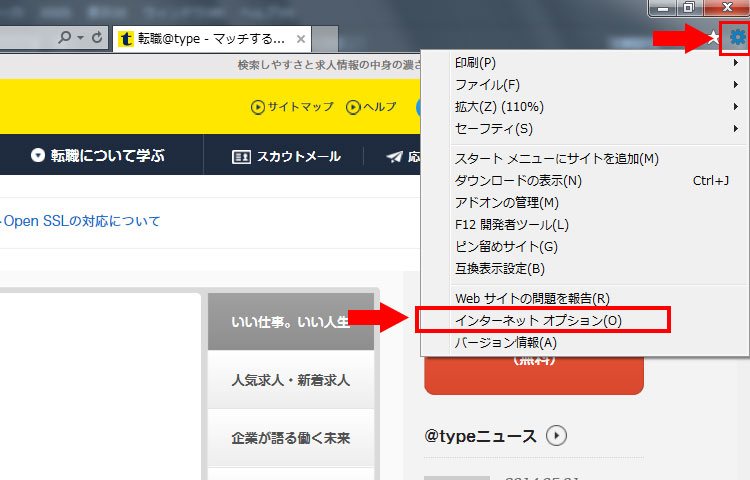
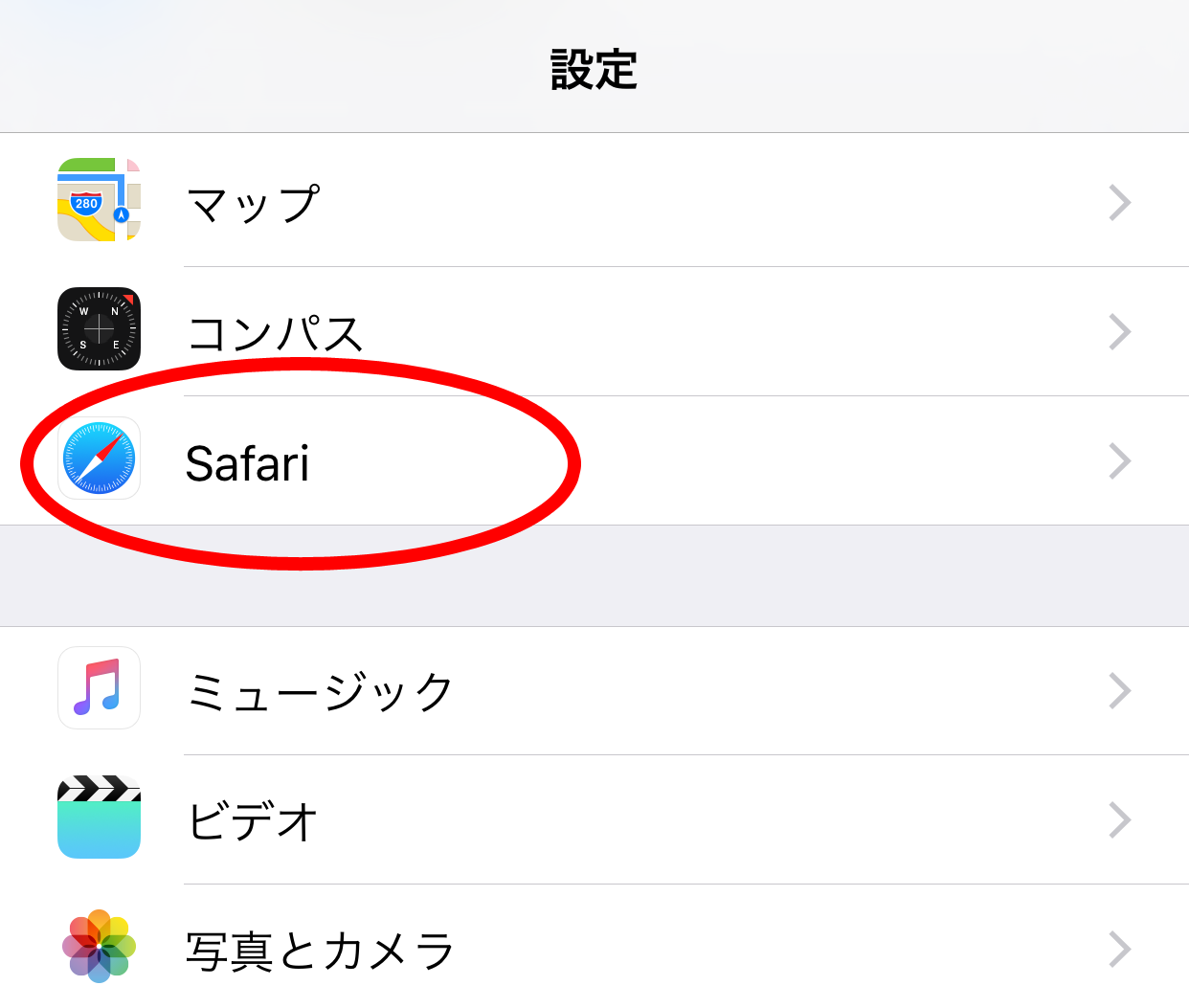
(1) ブラウザのメニュー画面より
「ツール」⇒「インターネットオプション」をクリックします。
(1)「設定」アプリで「Safari」をタップします。
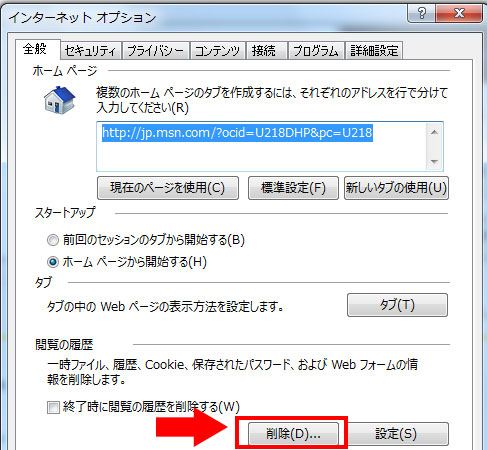
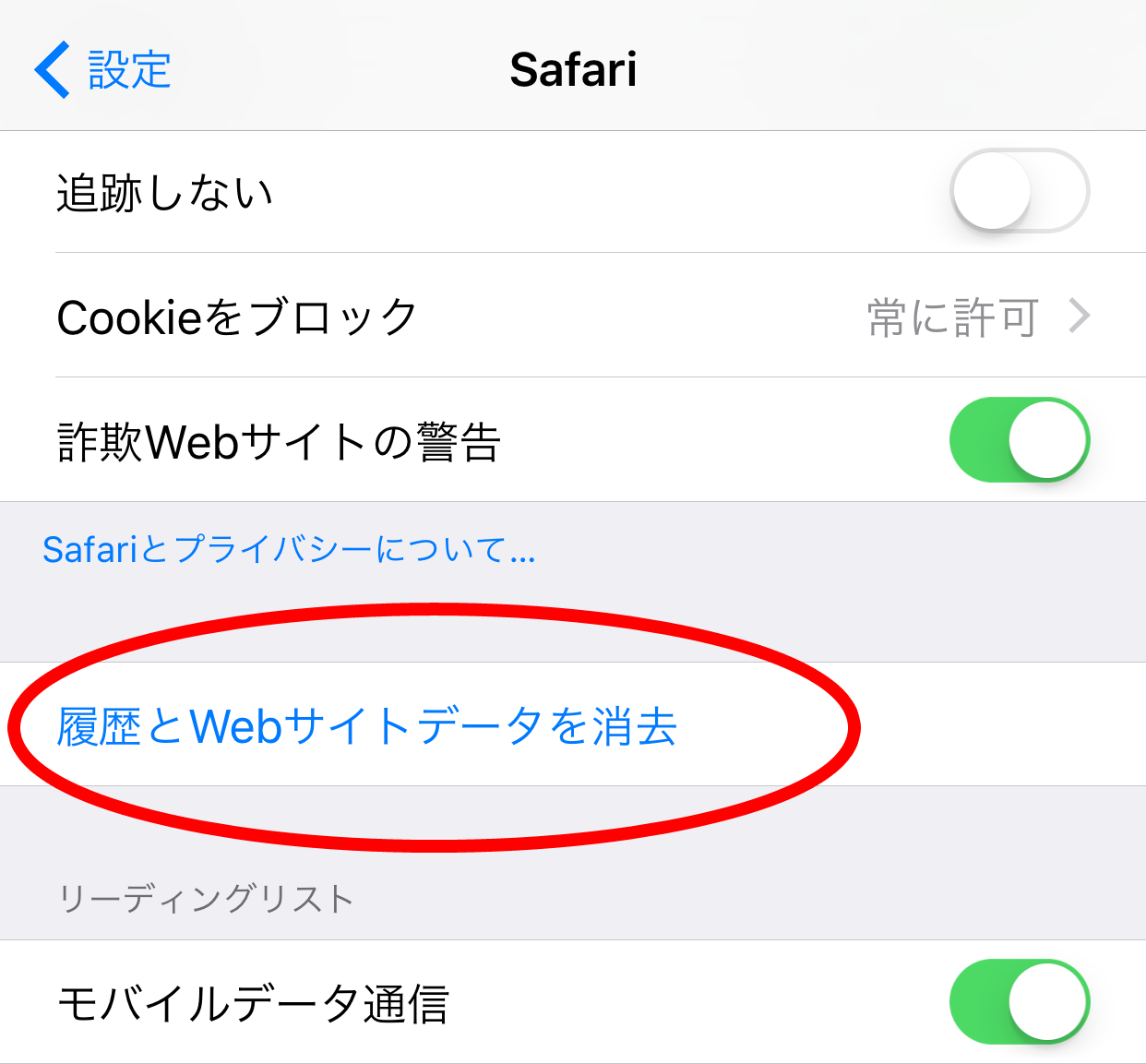
(2) 「全般」タブの「閲覧の履歴」にある
「削除」ボタンを押してください。
(2)「履歴とWebサイトデータを消去」をタップし消去してください。
<Androidでデフォルトのブラウザをご利用の場合>
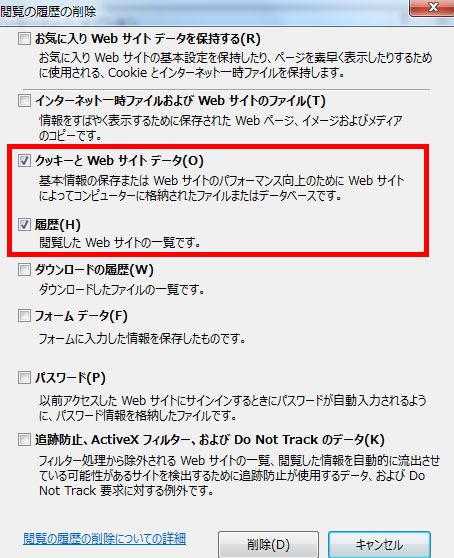
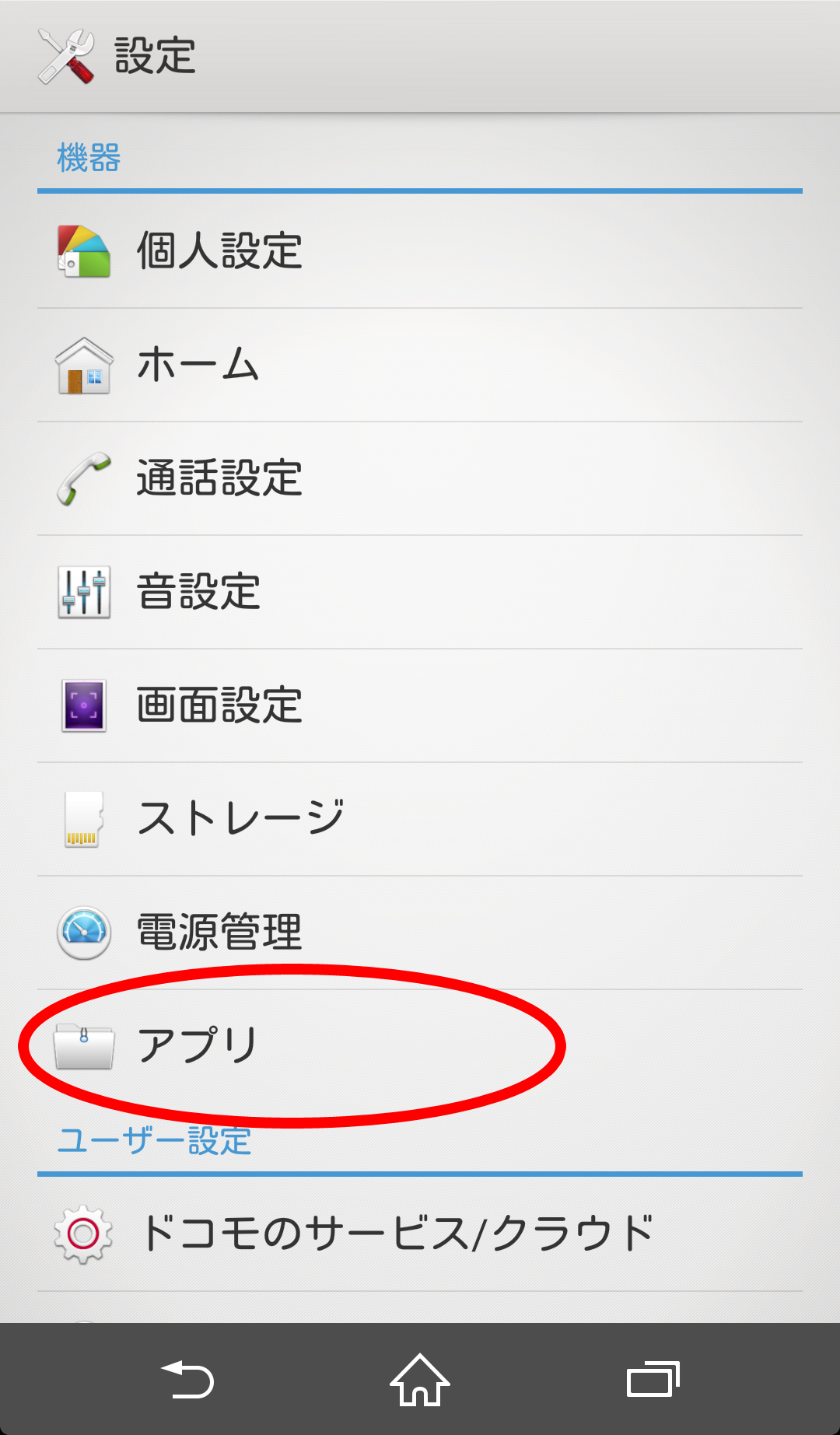
(3) 「クッキーとWebサイトデータ」「履歴」のチェックボックスを押し、
「削除」ボタンを押します。
その後、一度ブラウザを閉じてもう一度起動し、 再度ログイン・応募をお試しください。
その後、一度ブラウザを閉じてもう一度起動し、 再度ログイン・応募をお試しください。
(1)「設定」を開き一覧から「アプリ」をタップします。
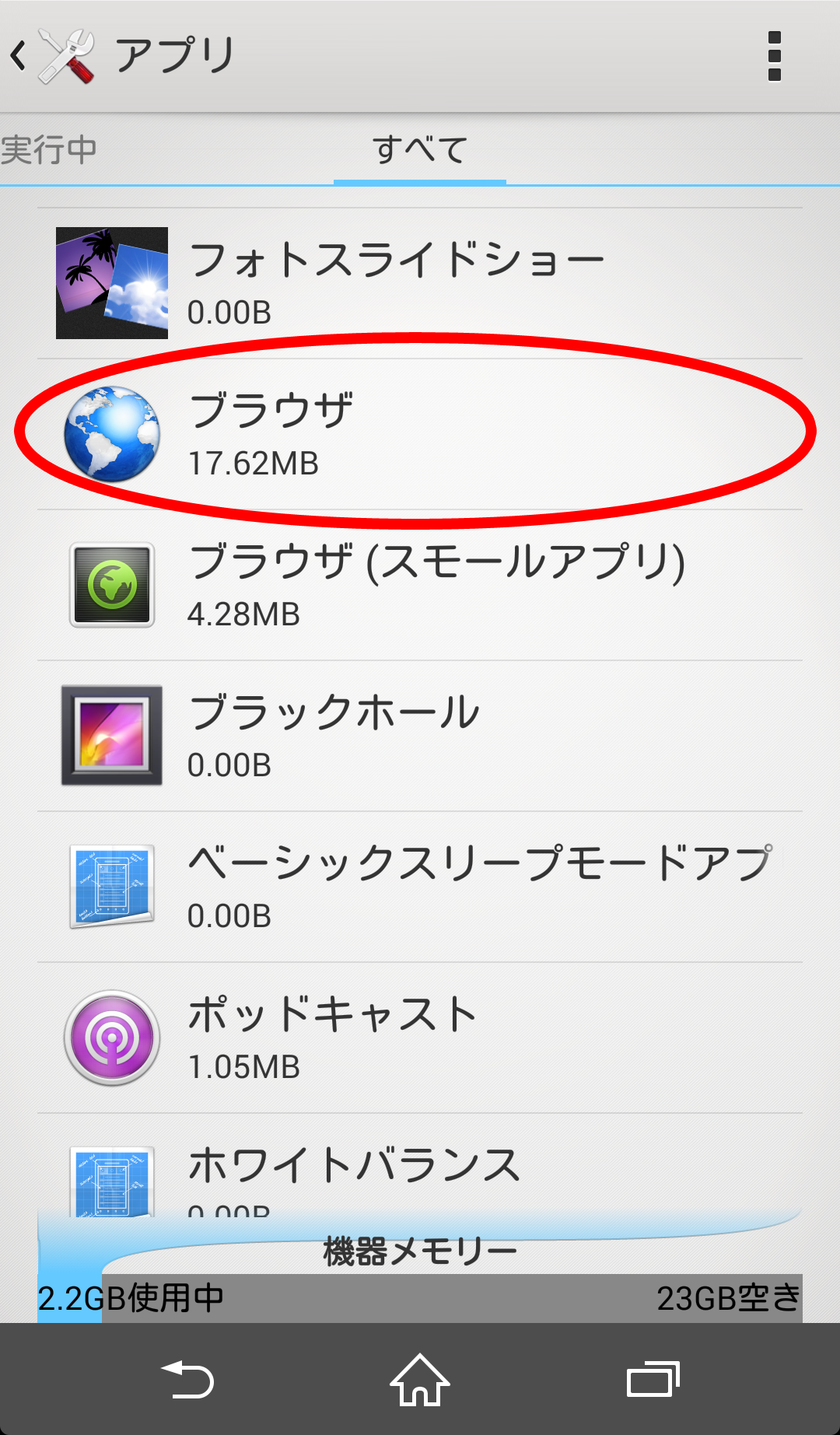
(2)画面を横にスライドさせ、一番右端にある「すべて」の項目で「ブラウザ」を選びます。
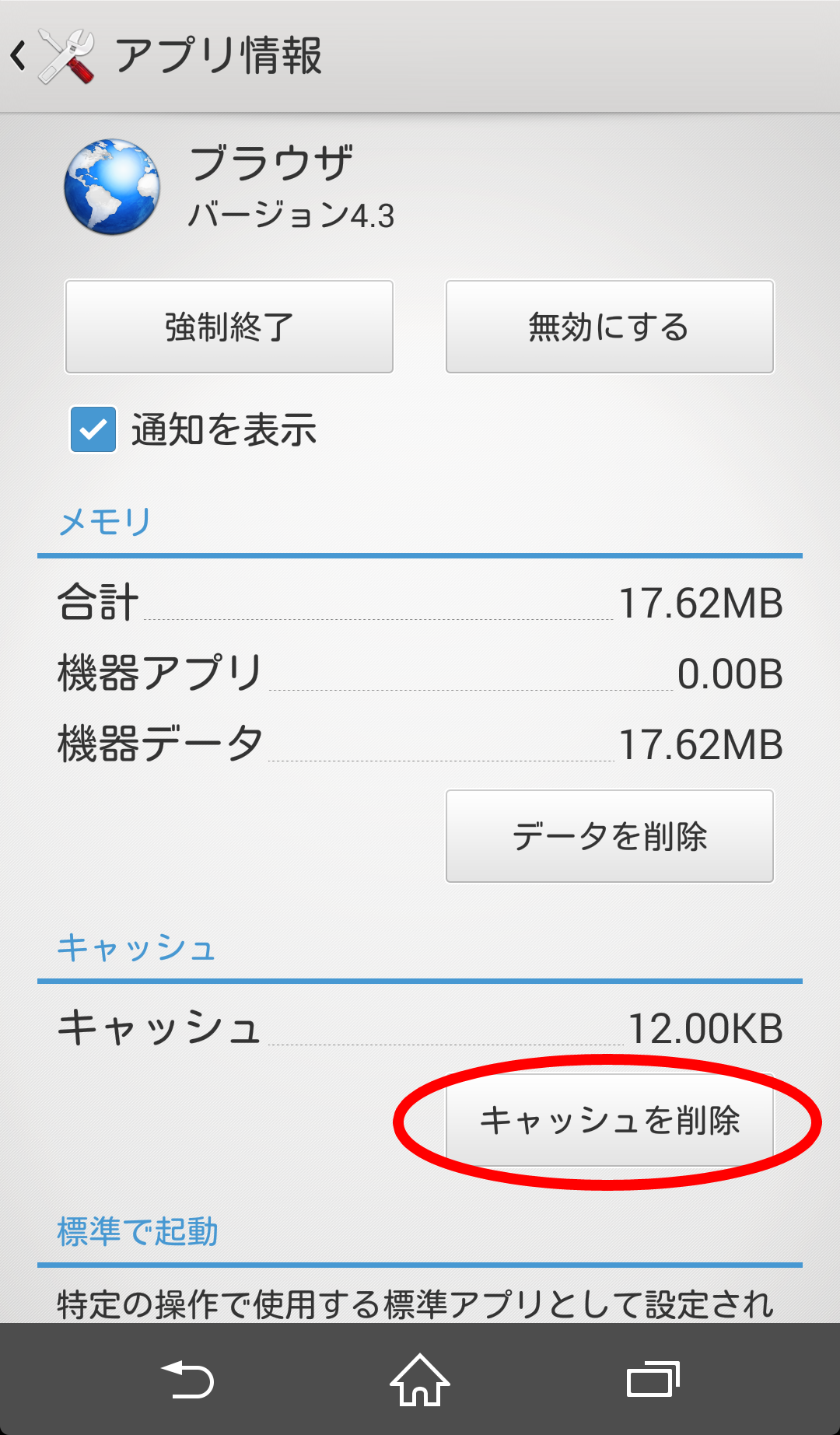
(3)「キャッシュを削除」をタップします。